
動画生成ツールをお探しなら、動画生成プラットフォーム「Dream Machine」を運営するLuma AIが提供する「Ray2」を試してみてはいかがでしょうか?
Ray2は物理演算によるリアルな動きや高精細な表情表現を備えたモデルです。
この記事では、Ray2の料金やRay2 Flashとの違い、日本語対応や商用利用の可否について詳しく解説し、プロンプトの書き方や使い方まで丁寧にご紹介いたします。
最新モデルのRay3が登場しました。Ray3については以下の記事をご覧ください。

Luma Ray2とは?

Luma Ray2(以下、Ray2)は、Luma AIが開発した動画生成AIモデルです。
ユーザーが入力したテキストや画像に従い、リアルな映像を自動生成します。
ここでは、Ray2の特徴について詳しく解説します。
物理演算で再現する自然な動き
Ray2の特徴の一つは、物理法則に基づくリアルな動きの再現です。
人物や物体の移動や動作が不自然になりにくく、前モデルのRay1で発生しやすかったぎこちないモーションも滑らかに再現できます。
例えば、走ったりジャンプしたりするシーンでも、重力や慣性を感じさせる自然な動きを表現可能です。
モデルの物理シミュレーションに対する理解が向上したことにより、爆発や水の流れなどの特殊効果もリアルで迫力ある映像として生成してくれます。
高精細映像と表情表現の一貫性
Ray2は高解像度かつ細部まで緻密な映像生成が可能で、人物の顔つきや表情の変化もフレーム間で安定して保つことができます。
従来モデルでは、人物の顔がフレームごとに崩れたり、同じ人物を認識し続けられない問題がありましたが、Ray2ではそれらが大幅に改善されています。
また、人物の微妙な表情や手の細かな動きまで精密に捉えられるため、アップのシーンでも違和感のないリアルな映像になります。
表情やディテールの安定性向上により、キャラクターの感情やシーンの雰囲気が自然に再現され、映像への没入感が高まります。
前モデルのRay1から大幅強化されたポイント
Ray2は、モデル規模の拡大によって、モーションの一貫性や速度、映像のリアリティ、ストーリー展開の論理性が飛躍的に強化されています。
そのため、複数の出来事が順序立てて起こるシーンでも論理的で自然な流れを持った動画が生成可能です。
また、ユーザーが入力するプロンプトの理解度も向上しており、細かなニュアンスまで反映させやすくなりました。
Luma Ray2の料金を徹底解説!無料では利用できない
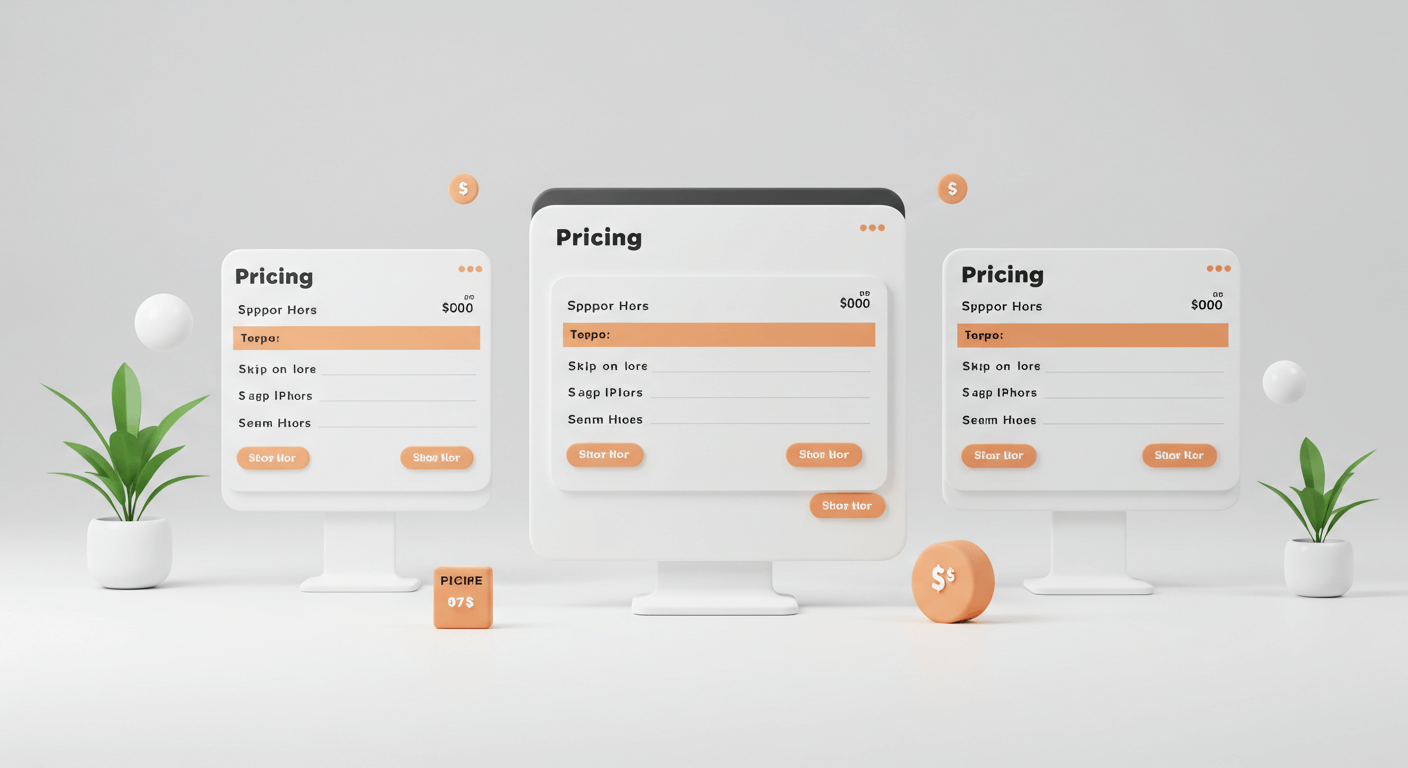
Ray2を利用するには「Dream Machine」上で有料のサブスクリプションプランへの加入が必要です。
ここでは提供されている主なプランとその料金、機能の違いについて解説します。
Luma Ray2を利用するには有料プランが必須
Ray2は2025年3月時点、無料プランでは動画生成が利用できず、試用目的でも有料のサブスクリプションプランへの加入が必須です。
Ray2の機能を本格的に利用するために、用途に合った有料プランを選択しましょう。
Luma Ray2の料金プラン
2025年3月現在の各プランの料金と主な特徴は次の通りです(1ドル=150円で換算)。
| プラン名 | 月額料金 | 年額プラン | 主な特徴・制限 |
| Lite (ライト) | $9.99 (約1,500円) | $83.99 (約30%オフ) | ・3,200クレジット/月 ・1080pまで生成可 ・非商用(透かし有) |
|---|---|---|---|
| Plus (プラス) | $29.99 (約4,500円) | $251.99 (約30%オフ) | ・10,000クレジット/月 ・1080p対応 ・商用可(透かし無) |
| Unlimited (アンリミテッド) | $94.99 (約14,200円) | $797.99 (約30%オフ) | ・リラックスモード無制限生成 ・高速モードは月10,000クレジット ・商用可(透かし無) |
| Enterprise (エンタープライズ) | 要問い合わせ | 要問い合わせ | ・大規模利用向けカスタムプラン ・商用可(透かし無) ・データの学習除外等。 |
まとめると、以下のような選び方がおすすめです。
- Liteプラン:趣味や個人での学習目的におすすめ(商用不可)
- Plusプラン:フルHD(1080p)で商用利用したい一般ユーザーやクリエイターに最適
- Unlimitedプラン:大量の生成を行うプロユーザーや企業向け
- Enterpriseプラン:大企業や特別なニーズを持つユーザー向け
自身の用途や予算に合わせてプランを選びましょう。
Luma Ray2の使い方
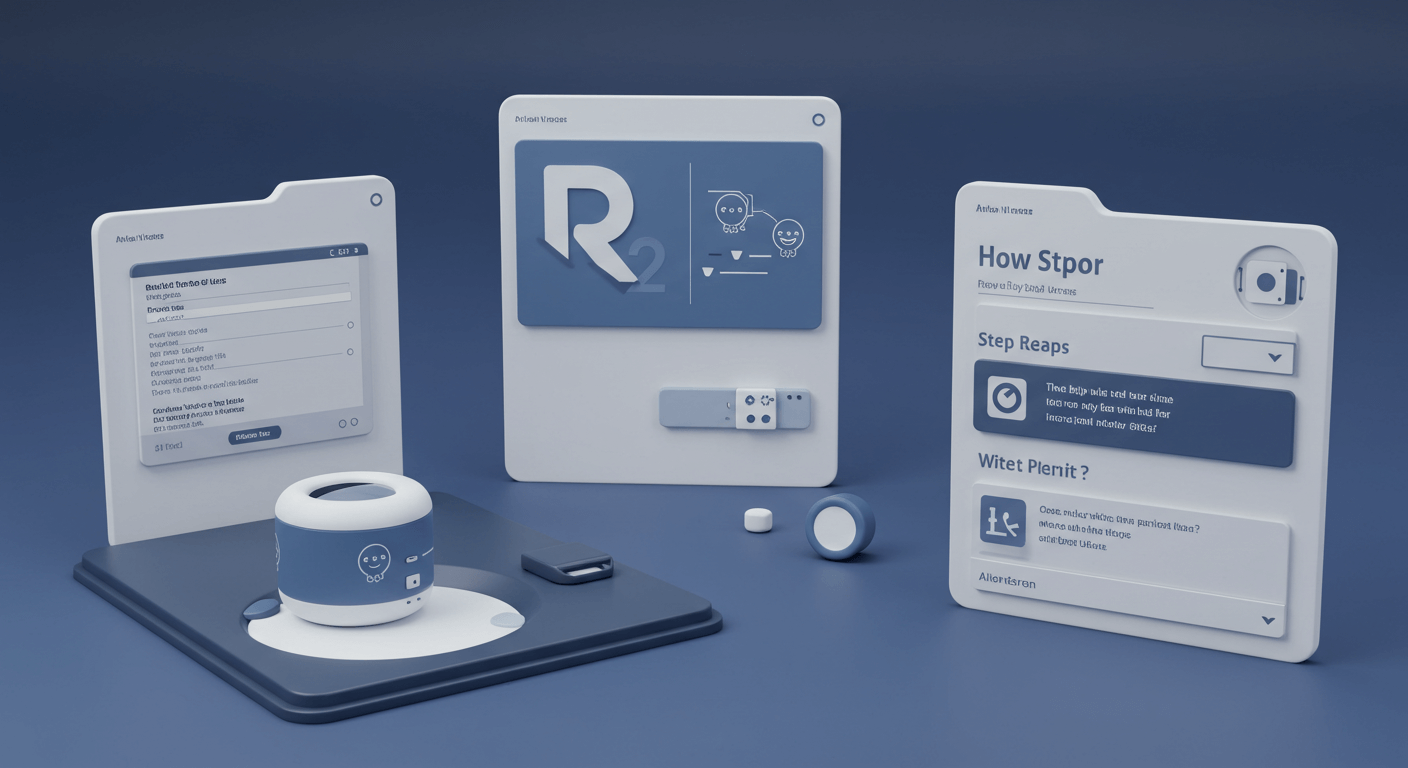
実際にRay2を利用するまでの基本的な手順を説明します。
以下では、ウェブ版Dream Machineを例にとり、アカウント登録から動画生成までのプロセスを紹介します。
アカウント登録
公式サイトの「Try Now」をクリックしてログイン画面を開きます。
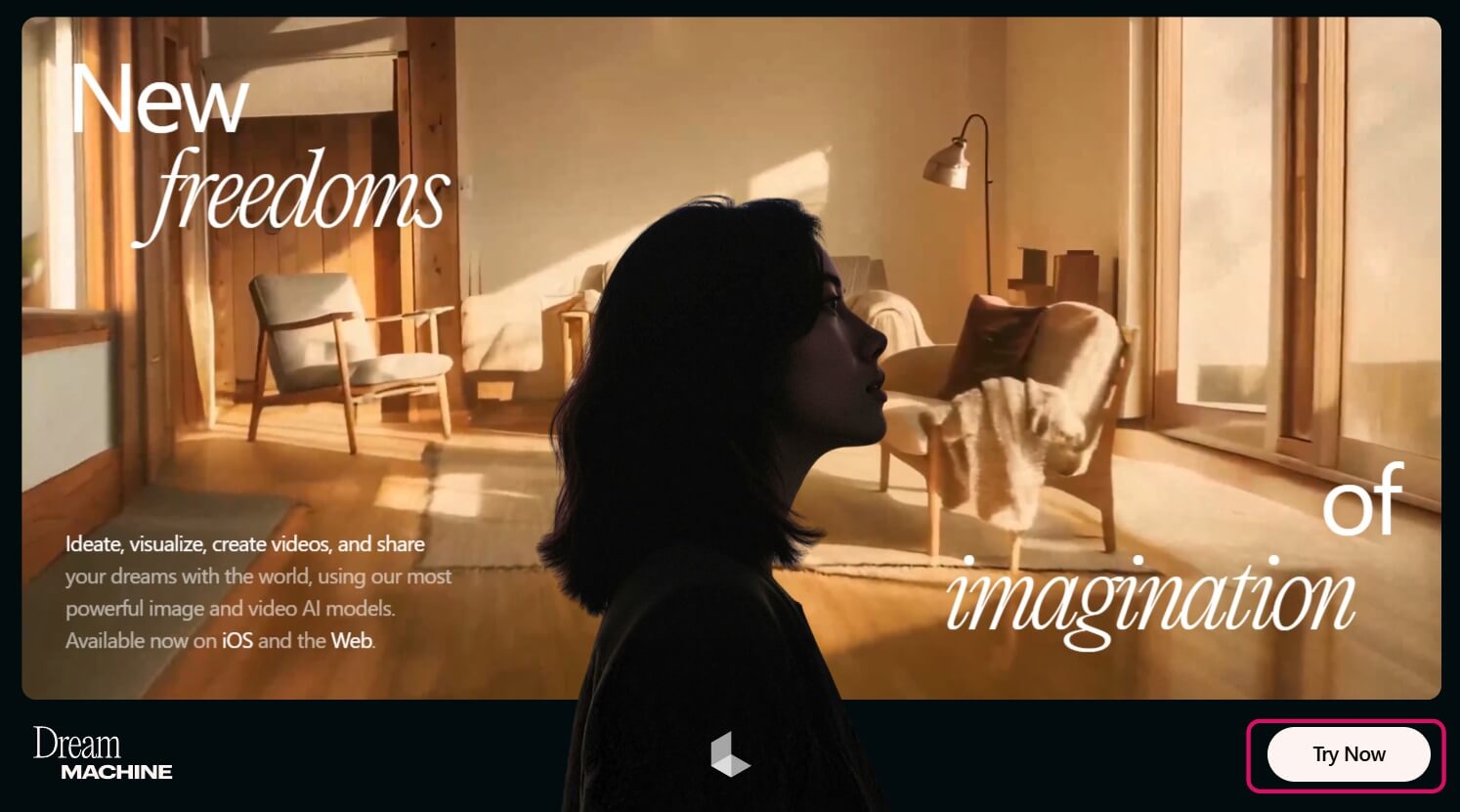
Google・Appleアカウントでサインインしましょう。
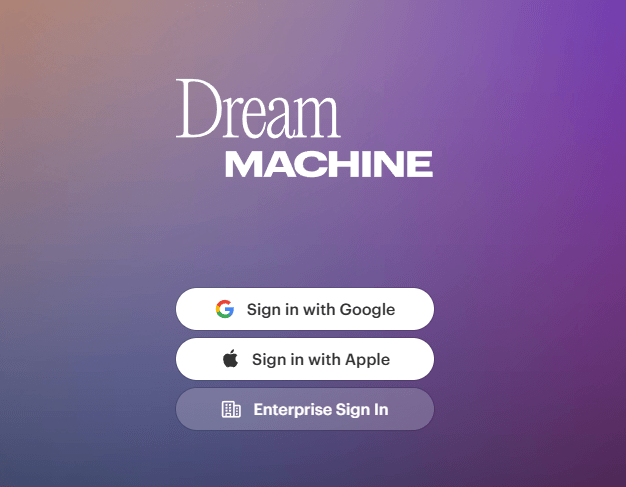
これだけで登録は完了です。さっそく使っていきましょう。
動画を作成
登録完了後、自動的にホーム画面へ移動します。
+ボタンを押しましょう。
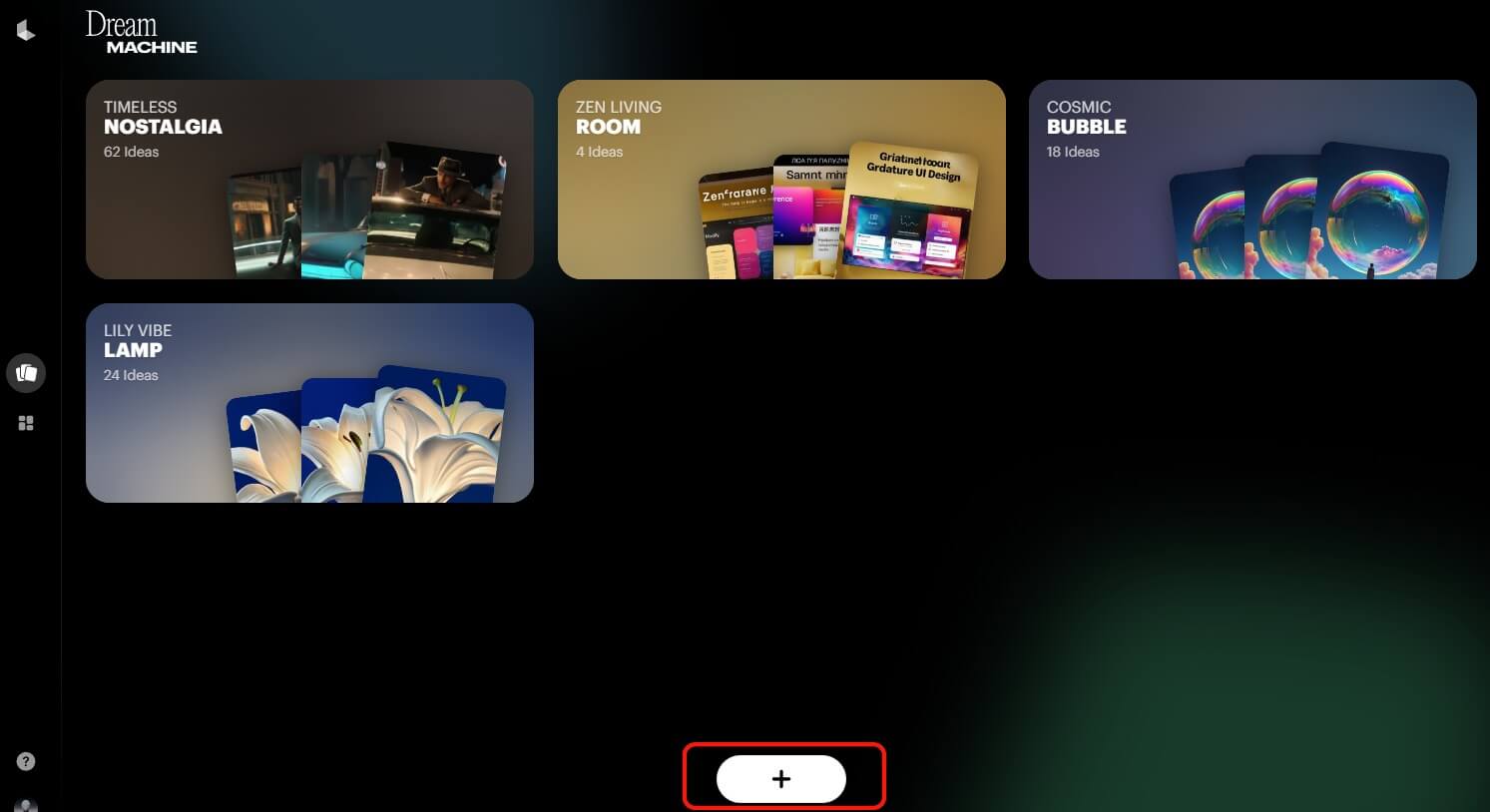
入力欄に生成したい映像のシーンを具体的に英語で記述します。
例えば、「A bustling city at dawn with cinematic camera sweeps(夜明けの賑やかな都市を映画的なカメラワークで)」のように入力します。
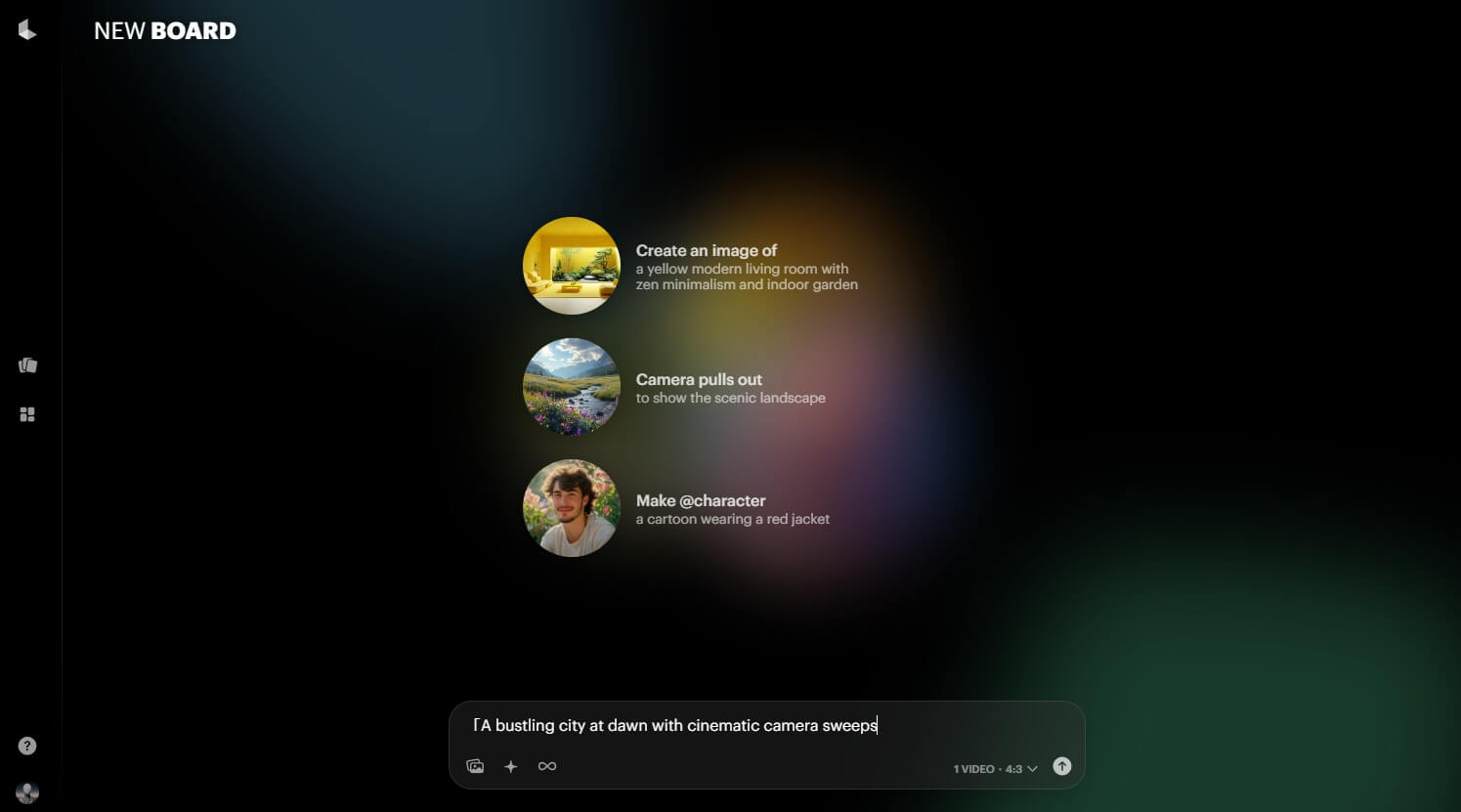
入力したプロンプトに基づいて動画を生成するモードを選びます。
通常は「Describe(テキストから映像生成)」がデフォルトで選択されています。そのままで問題ありません。
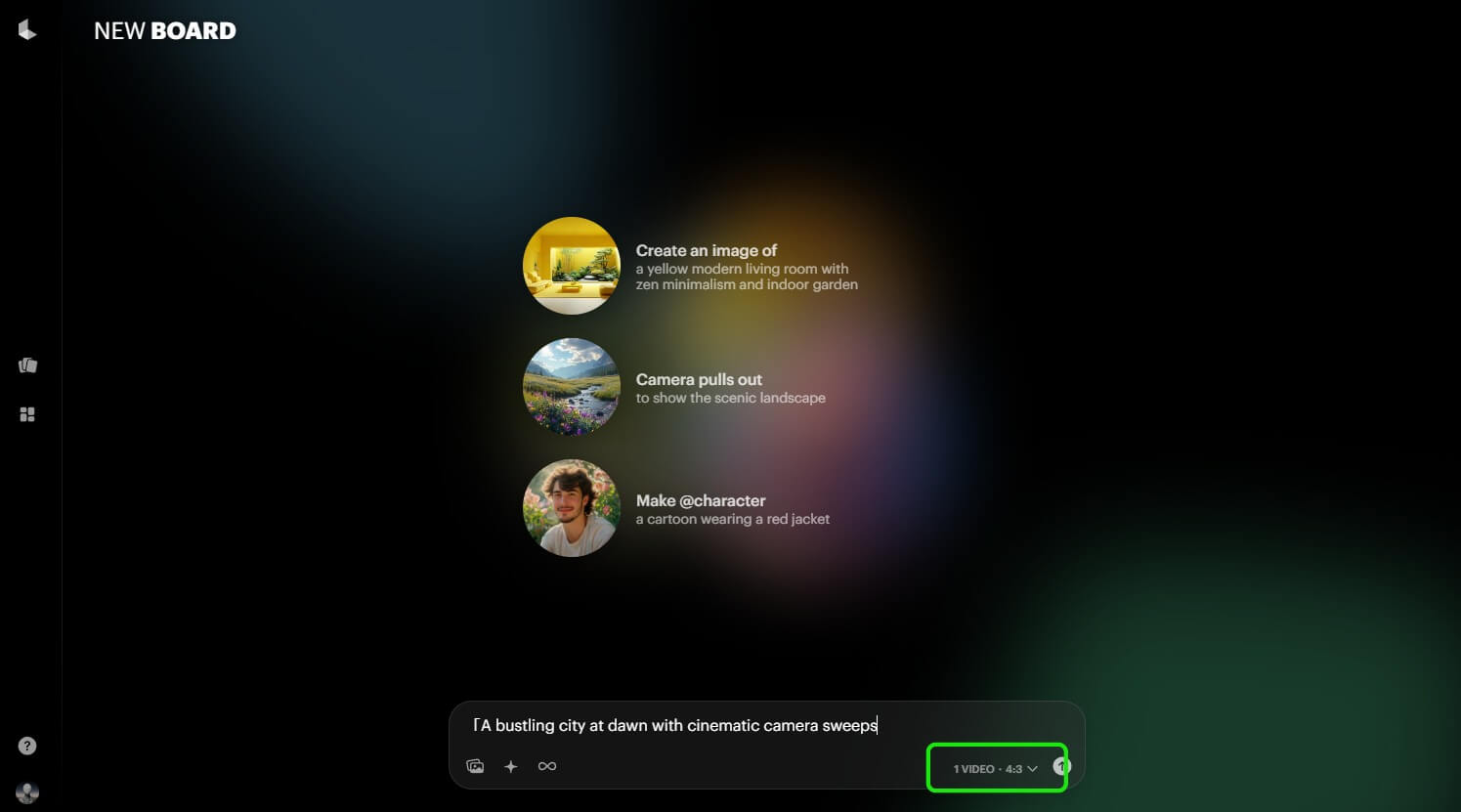
生成する動画の長さ(5秒または10秒)を選択します。
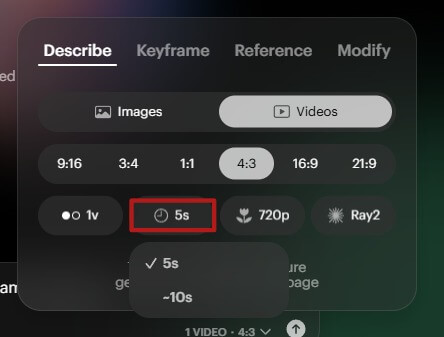
動画生成に使うモデルを選びます。
初期状態は通常の「Ray2」が選択されていますが、高速生成が優先の場合は「Ray2 Flash」に切り替えることも可能です。
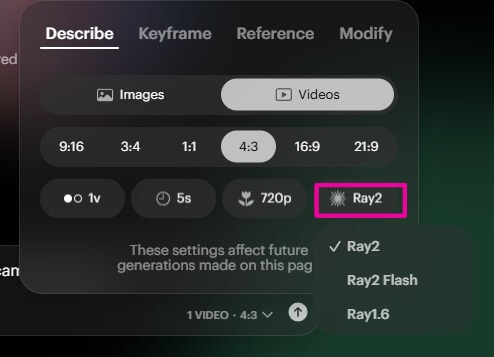
生成する動画の解像度(720p、1080p)を選びます。
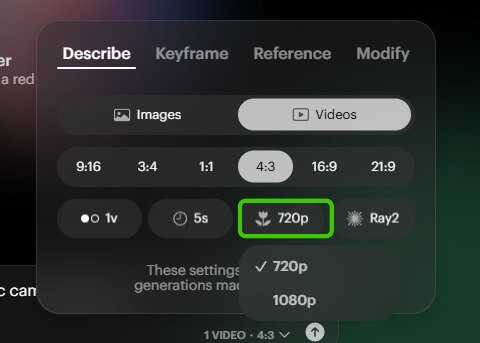
設定を確認したら↑ボタンを押します。
Luma Ray2のプロンプト

Ray2で満足のいく動画を生成するには、プロンプト(テキストによる指示)の工夫が重要です。
初心者の方でもいくつかのポイントを押さえるだけで、効果的なプロンプトが書けるようになります。
ここでは、プロンプト作成の基本とコツを解説します。
シーン描写を具体的に書く
プロンプトを書く際は、できるだけ具体的に情景を描写しましょう。
短く曖昧な指示よりも、詳細で明確な説明が動画生成の精度を高めます。
良いプロンプト例では、環境(南極の雪原)、服装(毛皮のコート)、演出(空の爆発)などを具体的に指示しています。
なるべく詳細な指示を出して、好みの動画を生成しましょう。
映像制作の視点をプロンプトに取り入れる
単にシーンを描写するだけでなく、映像ならではの要素を盛り込むことでより高品質な動画を作成できます。
- カメラアングル・視点:「overhead shot(俯瞰)」「close-up(クローズアップ)」「first-person view(一人称視点)」
- カメラの動き:「pan(パン)」「zoom-in(ズームイン)」「drone shot(ドローン空撮)」
- 時間帯やライティング:「warm sunset lighting(夕暮れの暖かい光)」「dark city street lit by streetlights(街灯のみで照らされた夜の通り)」
- 映像の質感・スタイル:「cinematic style(映画風)」「Pixar-style 3D animation(ピクサー風3Dアニメ)」「hand-drawn animation(手描きアニメ調)」
こうした要素を追加すると、映像に動きや臨場感が出て、より魅力的な仕上がりになります。
成功率を高めるプロンプト
Ray2で思い通りの動画が生成されない場合は、以下の公式ガイドラインを参考にプロンプトを改善してみてください。
まず試してみたいのは、Enhance Prompt(プロンプトの拡張)機能の活用です。
この機能をオンにすると、シンプルなプロンプト(例:「a teddy bear swimming in the ocean」)でも、Dream Machineが自動的に詳細な描写を追加し、映像生成の精度を高めてくれます。
Enhance Promptを使ってもうまくいかない場合は、あえてオフにして、以下のような具体的で詳細な説明(3~4文程度)を試してみましょう。
「In a somber, nostalgic style, a young man sits on a tree stump in a forest, the warm autumn leaves surrounding him. He wears a brown jacket, dark shirt, and blue jeans, his fingers deftly moving along the fretboard of an acoustic guitar.」
出典:FAQ and Prompt Guide: Luma Dream Machine
(懐かしく落ち着いた雰囲気で、青年が秋の葉に囲まれた森の切り株に座っている。彼は茶色のジャケット、暗い色のシャツ、青いジーンズを着用し、アコースティックギターの指板を巧みに動く指で演奏している。)
Luma Ray2は日本語に対応

Ray2は主に英語のプロンプトでトレーニングされたAIモデルですが、日本語での指示にも問題なく対応しています。
日本語で情景やシーンを具体的に記述することで、十分にクオリティの高い映像を生成可能です。
初めは日本語でシンプルに入力し、生成された結果を見ながら微調整するという使い方もおすすめです。
今後のアップデートでさらに精度が向上することも期待されますが、現状でも違和感なく実用的な映像を生成できるため、ぜひ日本語プロンプトでの動画生成にも挑戦してみてください。
Ray2 flashとRay2の違い
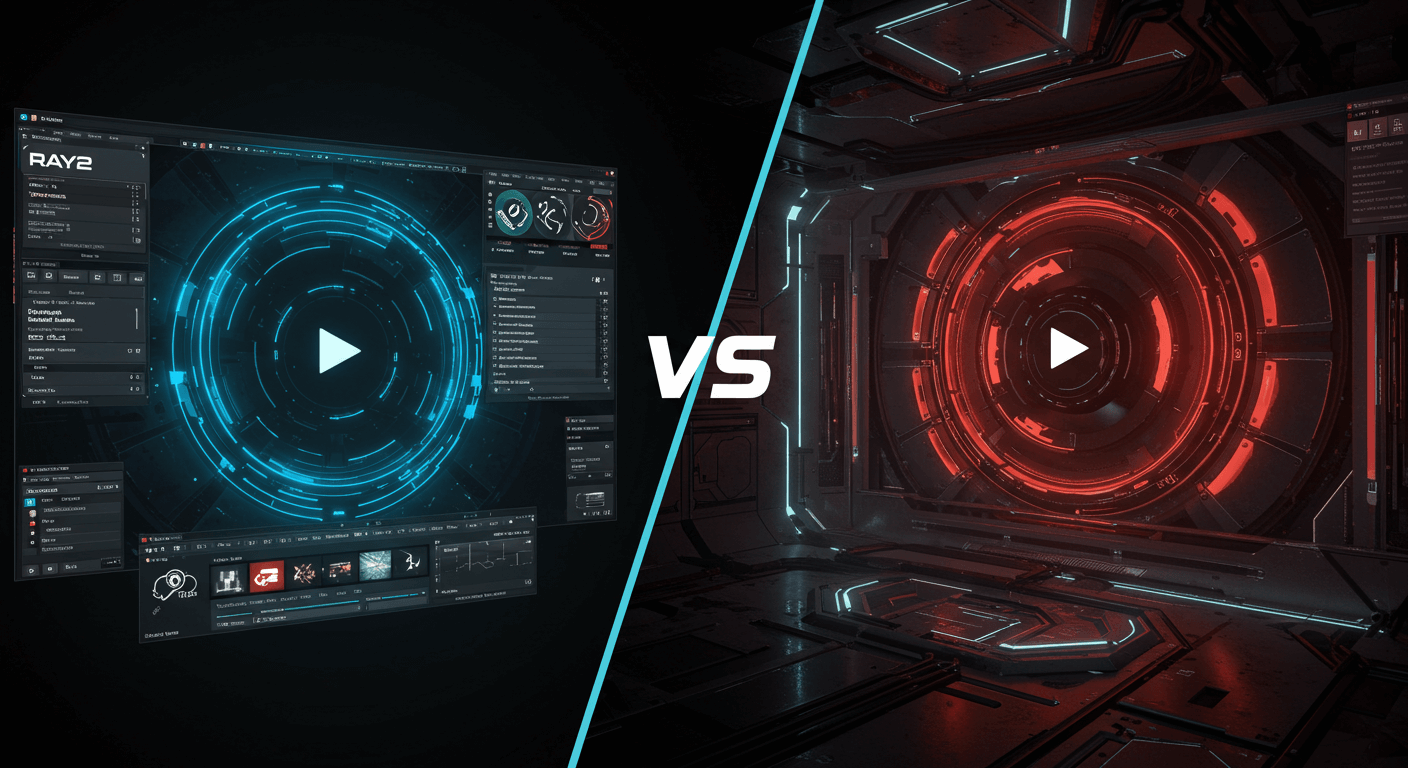
Ray2 Flashは、Luma AIが新たに導入した高速かつ低コストの動画生成モデルです。
ここではRay2との違いについて詳しく解説します。
Ray2 flashとの違い
Ray2 Flashは、速度とコスト削減を重視したモデルです。
高速な動画生成が可能ですが、映像の品質や細かい表現の再現度は通常のRay2より若干劣る傾向があります。
人物の動きや細部の表現で品質がやや荒くなる場合があり、複雑なシーンやプロ向けの高品質な成果物には向いてないかもしれません。
Ray2 flashへの切り替え方
Dream Machine上でモデルを選ぶ際に、画面のモデル選択メニューから「Ray2」または「Ray2 Flash」を簡単に切り替えられます。
デフォルトでは「Ray2」が選択されているため、変更したい場合は「Ray2 Flash」を選択しましょう。
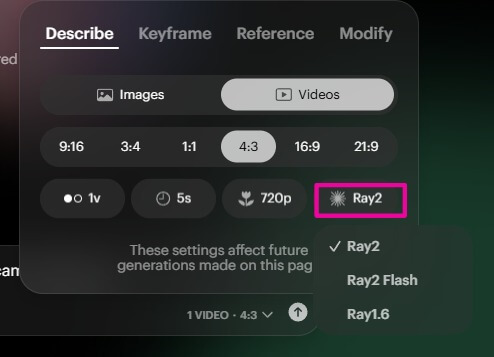
どのようなケースで使うと効果的?
Ray2 Flashは、短時間で試行錯誤を繰り返す制作スタイルに最適です。
- SNS投稿用の短い映像を大量に作りたいとき
- 映像の構図や動きを試行錯誤するためのラフな動画作成
- 時間的な制約があり、短期間で複数のパターンを作る必要がある場合
映像の最終版や高品質な仕上がりが必要な場合は、通常のRay2を使用し、Flashとの使い分けを意識すると効果的です。
Luma Ray2で生成した動画の商用利用について
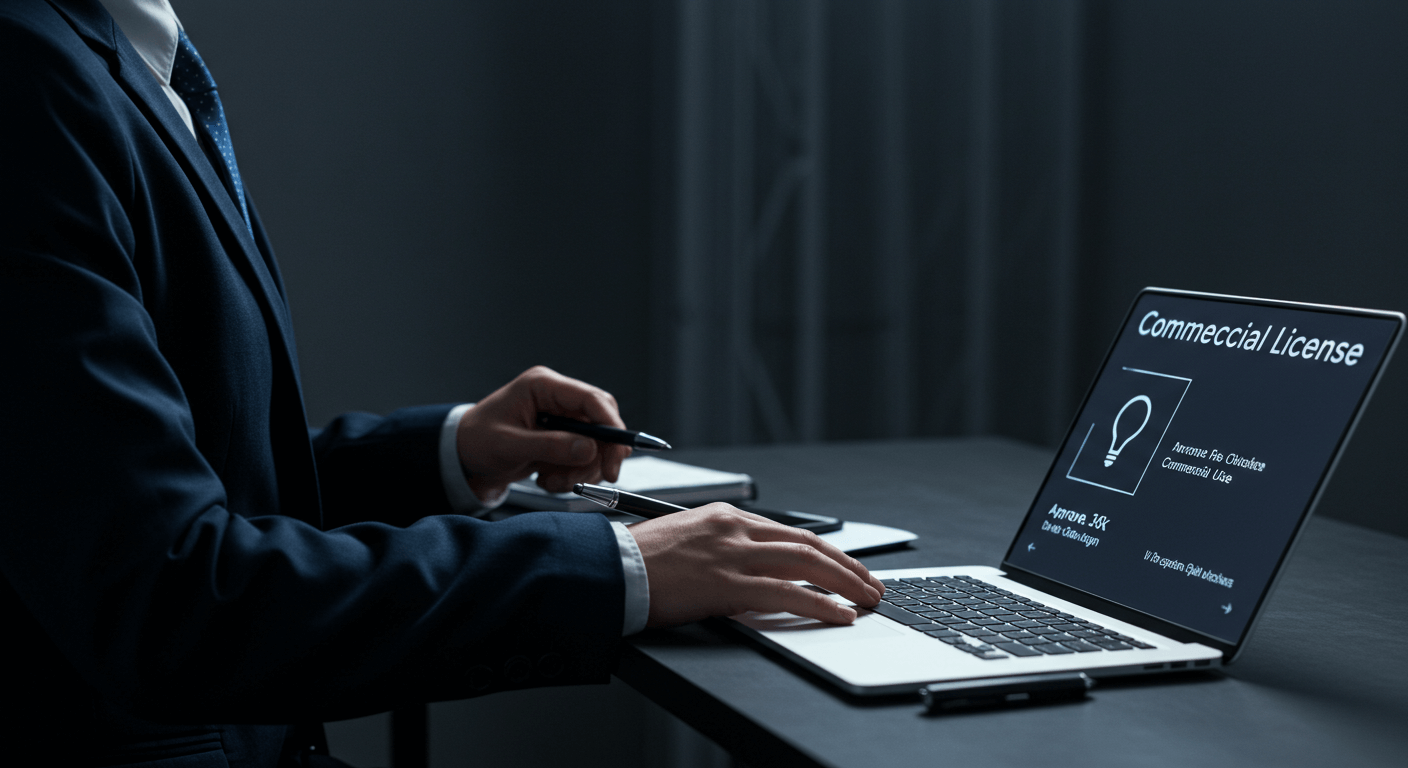
Ray2で生成した動画を商用利用する際のルールや注意点を整理します。
作成したコンテンツをビジネスや収益を伴うプロジェクトに使用する場合には、契約プランごとの制約があり、商用目的で利用できるのは、有料の「Plusプラン」以上のみです。
Plusプラン以上で作成した動画は、契約期間中に限り商用目的で利用可能です。
Important: Your commercial rights apply only while your subscription is active. If you downgrade to a plan that does not include commercial use or cancel your subscription, you lose the rights to use previously generated content for commercial purposes.(重要:商用利用権は、サブスクリプションが有効な期間のみ適用されます。商用利用が含まれないプランにダウングレードしたり、サブスクリプションをキャンセルしたりした場合、以前に生成したコンテンツを商用目的で使用する権利は失われます。)
出典:Luma AI
ただし、生成コンテンツの著作権は完全に利用者に移転されるわけではなく、Luma AIの規約に従った利用権が与えられる仕組みになっています。
商用目的でRay2を利用する際はPlus以上のプランに加入し、契約を維持すること、そしてLuma AI公式のライセンス規定に則って利用することが重要です。
事実関係で不明な点があれば、必ず公式サイトの最新情報を参照してください。
まとめ
Luma Ray2は、テキストや画像を入力するだけでリアルで滑らかな映像を簡単に生成できる動画生成モデルです。
本格的に商用利用をする場合は有料プランへの加入が必要になりますので、目的や予算に合わせて料金プランを選ぶことが大切です。
高速版のRay2 Flashも提供されており、用途や制作フローに応じて使い分けることで、効率よく動画制作を進めることができます。
使い方もわかりやすく、初心者の方でも日本語のプロンプトを使って手軽に高品質な動画を作れるため、動画コンテンツ制作に興味のある方にとって非常に役立つツールと言えるでしょう。
